
Orodha ya maudhui:
- Mwandishi John Day [email protected].
- Public 2024-01-30 12:54.
- Mwisho uliobadilishwa 2025-01-23 15:11.

Jifunze jinsi ya kugeuza kinubi cha plastiki cha bei rahisi kuwa iHarp ya kupendeza! Ongeza tu kamba iliyoongozwa na microcontroller ili kufanya kinubi kipate macho.
Hatua ya 1: Sehemu na Zana


Unaweza kutumia sehemu zifuatazo:
- Kinubi (plastiki au halisi ikiwa unataka kwenda dhana: D)
- Mdhibiti mdogo wa 85-20PU
- Resistor 470 Ohms
- Ukanda wa LED na diode za WS2812B
- Bodi ya mkate
- Kesi ya betri na kuzima / kuzima
- Vifungo vya kebo, mkanda wa pande mbili, mkanda
Zana:
- Chuma cha kulehemu
- mkataji waya (au kisu au mkasi)
Hatua ya 2: Kufunga
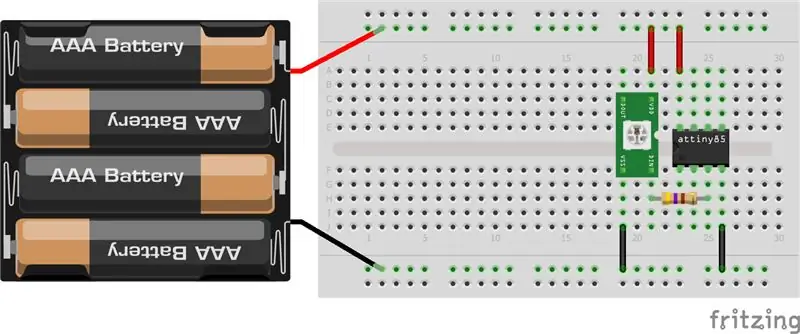

Unganisha microcontroller, ukanda ulioongozwa na kesi ya betri kama inavyoonyeshwa kwenye kuchora. Nilitumia ubao wa mkate uliobaki. Ninapendekeza kuweka microcontroller kwenye tundu - kwa njia hii unaweza kuipangia upya kwa urahisi. Hakikisha kuambatisha laini ya data kwenye upande wa pembejeo wa ukanda ulioongozwa, kawaida huitwa Din au sawa.
Hatua ya 3: Kupanga ATTiny
Kuna mafundisho mazuri huko nje juu ya jinsi ya kupanga ATTiny. Ninapendekeza hii kwa mwanafunzi mwenzangu anayefundisha danasf: TUMIA KIWANGO CHA $ 1 KUENDESHA RGB LEDS Inayojumuisha pia kiunga na Github ambapo unaweza kupata mfano wa kufanya kazi. Nilivua mfano huu kidogo kwa kuondoa kitufe cha kifungo na kusanikisha muundo wa kurekebisha kuonyeshwa na viongozo.
Ikiwa una bodi ya Arduino Uno unaweza kuitumia kama programu ya kupanga ATTiny. Angalia maagizo haya mazuri juu ya maelezo ya jinsi ya kuweka kila kitu: Programu ya ATtiny85 na Arduino Uno
Hatua ya 4: Weka kila kitu pamoja


Weka fimbo iliyoongozwa kwa kinubi. Niliongeza uhusiano wa kebo kwa sababu sikuamini gundi. Tumia waya upande wa nyuma na kinubi hadi chini. Nilitumia mkanda wa hudhurungi uliofanana kabisa na rangi ya vinubi. Kutumia mkanda wa pande mbili fimbo sanduku la betri kwa kinubi. Tena niliimarisha na uhusiano wa kebo.
Hatua ya 5: Furahiya Onyesha


Pindua swichi na ufurahie onyesho nyepesi!
Maboresho:
- Ongeza kitufe na mzunguko kupitia mifumo tofauti - angalia nambari ya mfano iliyotajwa katika hatua ya 3.
- Ongeza sensorer ya kutikisa au gyroscope na mzunguko kupitia mifumo tofauti kwa kupindukia
- …
Ilipendekeza:
Jinsi: Kuweka Raspberry PI 4 isiyo na kichwa (VNC) na Rpi-picha na Picha: Hatua 7 (na Picha)

Jinsi: Kuweka Raspberry PI 4 isiyo na kichwa (VNC) Na picha ya Rpi na Picha: Ninapanga kutumia Rapsberry PI hii kwenye rundo la miradi ya kufurahisha nyuma kwenye blogi yangu. Jisikie huru kuiangalia. Nilitaka kurudi kutumia Raspberry PI yangu lakini sikuwa na Kinanda au Panya katika eneo langu jipya. Ilikuwa ni muda tangu nilipoweka Raspberry
Uso wa Kujua Picha ya Picha ya OSD: Hatua 11 (na Picha)

Uso wa Kujua Picha ya Picha ya OSD: Maagizo haya yanaonyesha jinsi ya kutengeneza fremu ya picha na utambuzi wa uso kwenye Onyesho la Skrini (OSD). OSD inaweza kuonyesha wakati, hali ya hewa au habari nyingine ya mtandao unayotaka
Utengenezaji wa Picha / Picha ya Picha: 4 Hatua

Picha-based Modeling / Photogrammetry Portraiture: Halo kila mtu, Katika hii inayoweza kuelekezwa, nitakuonyesha mchakato wa jinsi ya kuunda vielelezo vya 3D kwa kutumia picha za dijiti. Mchakato huo unaitwa Photogrammetry, pia inajulikana kama Modeling-Image Modeling (IBM). Hasa, aina ya mchakato huu hutumiwa
Hawk ya Ishara: Roboti Iliyodhibitiwa na Ishara ya Mkono Kutumia Picha ya Usindikaji wa Picha: Hatua 13 (na Picha)

Hawk ya Ishara: Robot Iliyodhibitiwa na Ishara ya Mkono Kutumia Picha ya Usindikaji wa Picha: Hawk ya Ishara ilionyeshwa katika TechEvince 4.0 kama muundo rahisi wa picha ya msingi wa mashine ya kibinadamu. Huduma yake iko katika ukweli kwamba hakuna sensorer za ziada au za kuvaliwa isipokuwa glavu inahitajika kudhibiti gari ya roboti inayoendesha tofauti
Picha ya Picha ya Dijitali, Wifi Imeunganishwa - Raspberry Pi: Hatua 4 (na Picha)

Picha ya Picha ya Dijitali, Wifi Imeunganishwa - Raspberry Pi: Hii ni njia rahisi na ya gharama nafuu kwa fremu ya picha ya dijiti - na faida ya kuongeza / kuondoa picha kwenye WiFi kupitia 'bonyeza na buruta' kwa kutumia (bure) mpango wa kuhamisha faili . Inaweza kutumiwa na Pauni Zero ndogo ya Pauni 4.50. Unaweza pia kuhamisha
